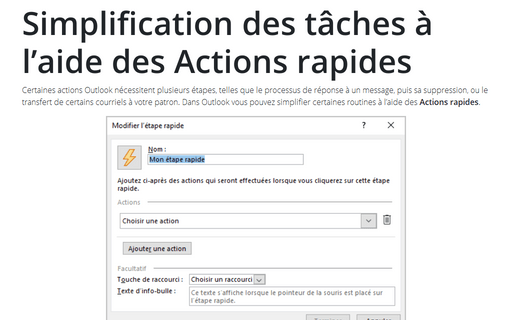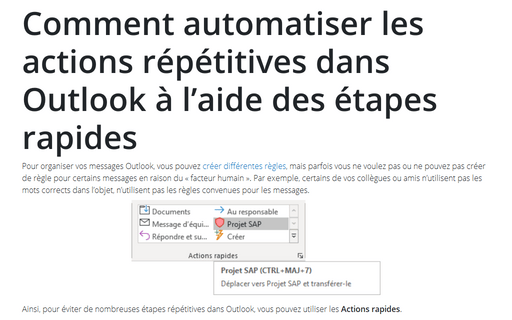Simplification des tâches à l’aide des Actions rapides
Lorsque vous installez Outlook pour la première fois, la zone Actions rapides contient déjà les éléments suivants :
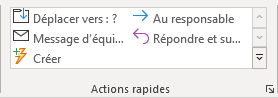
ou
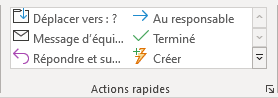
- Déplacer vers : Utilisez cette Action rapide pour déplace le message sélectionné vers un dossier de messagerie que vous spécifiez et marque le message comme lu.
Lorsque vous déplacez le courriel vers un dossier dans Outlook, l’Action rapide affiche le nom du dossier vers lequel vous avez déplacé un message, tel que Documents :
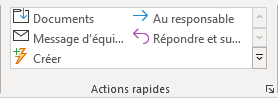
- Au responsable : Cette Action rapide ouvre automatiquement un formulaire de nouveau message pour transférer l’élément sélectionné au destinataire particulier, mais il ne supprime pas le message sélectionné.
Si vous utilisez Outlook dans un environnement d’entreprise, il est généralement configuré pour transférer le message que vous lisez actuellement à votre responsable.
- Message d’équipe : Utilisez cette Action rapide pour ouvrir le formulaire de nouveau message et remplir le champ À avec l’ensemble particulier de destinataires.
Vous pouvez créer des groupes qui incluent les personnes que vous choisissez, pas seulement votre patron et vos collègues, et envoyer des e-mails à chacun d’eux.
- Répondre et supprimer : Lorsque vous sélectionnez cette Action rapide, Outlook ouvre automatiquement un formulaire de nouveau message pour répondre à l’expéditeur du courriel sélectionné et déplace-le vers le dossier Corbeille.
- Créer : Ce n’est pas vraiment une Action rapide - il ouvre la boîte de dialogue Modifier l’étape rapide, qui vous permet de créer vos propres actions rapides personnalisées :
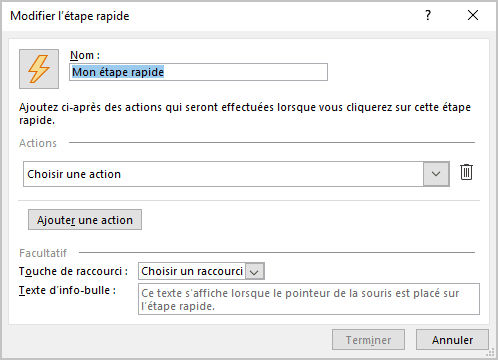
Voir Comment automatiser les actions répétitives dans Outlook à l’aide des étapes rapides.
Voir aussi en anglais : Simplifying tasks using Quick Steps.